在Android中更改应用程序是否会造成一点点bug?您是否觉得退出应用程序或跳回主屏幕以启动新应用程序有点烦人?您是否可以使用Dock在应用程序之间进行切换?是的,Dock4Droid的制造商也是如此。
Dock4Droid是将类似于Mac OS X底座的底座添加到Android手机的简便方法。您可以轻松选择扩展坞中的哪些应用程序以及自定义扩展坞的放置位置。然后,您可以设置为使用停靠栏在应用程序之间进行切换,而不是退出每个应用程序以导航到新应用程序。容易!
获取Dock4Droid
在这里免费获取Dock4Droid副本。除了免费试用版,该应用程序还提供付费版本,只需支付少量费用,即可解锁一些简洁的功能,例如颜色和高级功能。试用版还限制了您可以选择锁定的两个停靠项。其他停靠项将从您最近使用的应用程序中选择。
设置Dock
打开Dock4Droid应用程序以访问选项菜单。这使您可以选择将停靠栏放置在屏幕的底部还是其他区域。您可以自定义响应时间,要显示在扩展坞中的应用程序以及许多显示选项。这些选项中有许多在免费试用版中不可用,但是免费应用程序用户仍然可以使用许多自定义功能。
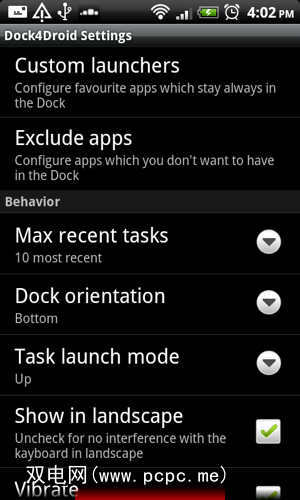
您可能还希望查看有关如何使用Dock的简短教程,这是可在此菜单顶部访问。
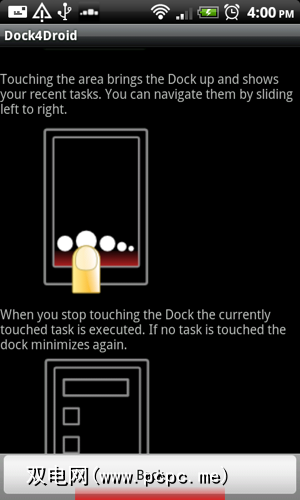
使用扩展坞
您将在屏幕的所选部分看到一条红线,表明该扩展坞可用。如果您选择免费的应用程序,它将以红色开头,因为免费的应用程序用户无法进行颜色更改。
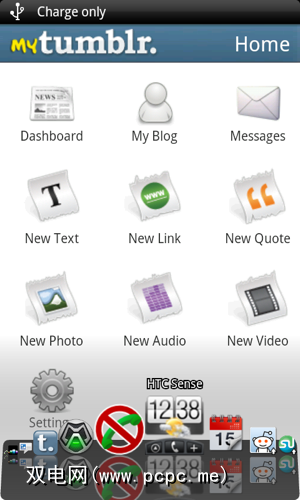
只需触摸该区域,滑动到您要使用并释放的应用程序即可手指搁在该应用程序上。
Dock4Droid很小
Dock4Droid应用程序很小,只有84KB,这对于我们那些空间有限的人来说是一个惊喜。我们的Android手机。
Dock4Droid的问题
Dock4Droid尚不支持自动隐藏功能,以在使用时摆脱普通键盘的干扰。解决方法是,您可以更改设置以在横向模式下隐藏扩展坞。具体来说,这意味着如果您尝试使用键盘,则只需将其摆成横向模式即可摆脱Android Dock应用。由于反正很多人习惯这样做,因此这是临时的解决方法。
其他Dock选项
Android用户还可以使用其他一些选项来寻找Dock或启动器应用程序。其中很少有免费或什至有免费试用版。
更多Android技巧
如果您想对Android进行调整以使其恰到好处,那么您可能会喜欢这些文章:
您如何找到Dock4Droid的?与您尝试过的其他Android码头应用和启动器相比,它有何不同?在评论中让我们知道!
标签:








